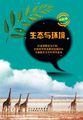2)对于Windows2000/XP系统,有两种方法——修复启动文件,使用fixboot命令;修复主引导记录,使用fixmbr命令。
调整操作系统配置文件:
A.对于Windows9x系统,可用的工具很多,如:Msconfig命令、系统文件检查器、注册表备份和恢复命令(scanreg.exe,它要求在DOS环境下运行。另外如果要用scanreg.exe恢复注册表,最好使用所列出的恢复菜单中的第二个备份文件)等。
B.对于Windows2000系统,可用的工具与Windows9x相比比较少,但某些调试命令可用Win98中的一些命令(如win98下的Msconfig命令,就可用在windows2000下)。
C.对于WindowsXP系统,可用的工具主要是Msconfig命令。
D.调整电源管理和有关的服务,可以使用的命令是,要“运行”文本框中输入gpedit.msc来进行。
E.所有操作系统的调试,都可通过控制面板、设备管理器、计算机管理器(Windows9x系统无)来进行系统的调试。
组件文件(包括.D11、VXD等)的修复。
A.通过添加删除程序来重新安装。
B.通过从CAB文件中提取安装。
C.可用系统文件检查器(sfc.exe命令)来修复有错误的文件。
D.从好的机器上拷贝覆盖。
检查系统中的病毒,建议使用命令行方式下的病毒查杀软件,并能直接访问诸如NTFS分区。
2.设备驱动安装与配置方面
主要调整设备驱动程序是否与设备匹配、版本是否合适、相应的设备在驱动程序的作用下能否正常响应。
A.最好先由操作系统自动识别(特别要求的除外,如一些有特别要求的显示卡驱动、声卡驱动、非即插即用设备的驱动等),而后考虑强行安装。这样有利于判断设备的好坏。
B.如果有操作系统自带的驱动,则先使用,仍不能正常或不能满足应用需要,则使用设备自带的驱动。
C.更换设备,应先卸载驱动再更换。卸载驱动,可从设备管理器中卸载;再从安全模式下卸载;进而在INF目录中删除;最后通过注册表卸载。
D.更新驱动时,如直接升级有问题,须先卸载再更新。
3.磁盘状况方面
检查磁盘上的分区是否能访问、介质是否有损坏、保存在其上的文件是否完整等。
可用的调整工具:
A.DiskMap,方便地找回正确的分区。
B.Fdisk及Fdisk/MDR,检查分区是否正确及使主引导记录恢复到原始状态。
C.当硬盘容量大于64GB时,如果要重新分区或查看分区,要求使用随机附带的磁盘分区软盘中的Fdisk命令。这个命令可用windowsMe下的Fdisk命令来代替。
D.Format、Scandisk、厂商提供的磁盘检测程序,检查磁盘介质是否有坏道。
E.文件不完整时,要求对不完整的文件先进行改名,再用在“操作系统方面”中所述的方法重建。
4.应用软件方面
如应用软件是否与操作系统或其它应用有兼容性的问题、使用与配置是否与说明手册中所述的相符、应用软件的相关程序、数据等是否完整等。
5.BIOS设置方面
(1)在必要时应先恢复到最优状态。建议:在维修时先把BIOS恢复到最优状态(一般是出厂时的状态),然后根据应用的需要,逐步设置到合适值。
(2)BIOS刷新不一定要刷新到最新版,有时应考虑降低版本。
6.重建系统
在硬件配置正确,可通过重建系统的方法来判断操作系统之类软件故障。或者使用自带的硬盘,来进行重建系统的操作。在这种情况下,最好重建系统后,逐步复原到用户原硬盘的状态,以便判断故障点。
(1)重建系统,须以一键恢复为主,其次是恢复安装,最后是完全重新安装。
恢复安装的方法:对于Windows9x系统,直接从光盘安装,或执行too1s\sysrec\pcrestor.bat,即可实现恢复安装。在进行恢复安装时,可能由于win.com的存在而影响安装过程的正常进行,这时,可在Windows目录下,删除win.com后,再重新安装。
另一种恢复安装,是将根目录下的System.1st改名为System.dat后覆盖掉Windows目录下的同名文件,之后重启即可。但这种方法,不是真正意义上的重新安装,而类似于完全重新安装。
对于WindowsXP或Windows2000系统,直接使用其安装光盘启动,在安装界面中选择修复安装,选择R时会出现两个选项:一是快速修复,对于简单问题用此选择;另一是故障修复台,只要选择正确的安装目录就可启用故障修复台。故障修复台界面类似于DOS界面。
(2)为保证系统干净,在安装前,执行Fdisk/MBR命令(也可用C1ear.com)。必要时,在此之后执行Format/u[/s]命令。
(3)一定要使用随机版的或正版的操作系统安装介质进行安装。
Exce1打印技巧三则
用Exce1打印表格,即根据实际需要来设置打印参数,从而有效地节约成本,可按照下列方法进行。
1.设置打印缩放比例
如果对打印内容要求不是太高,可进行表格的压缩打印,即选择在一张纸上打印几页容量的表格。设置时只需打开“页面设置”对话框的“页面”选项卡,选中“缩放比例”单选框,输入需要缩放的比例如“50%”就可以了。
2.压缩打印内容调整到一页
如果要打印的表格内容超过一页,且第二页中的记录数只有几行,可选择将第二页中的内容打印到第一页上,这样既美观又节约了纸张。方法是将页面设置调整为“1页宽1页高”就可以了。
3.打印草稿表格
如果仅仅是将表格打印出来校对,除了可综合运用上述两种技巧外,还可以使用“单色”打印和“按草稿方式”打印,这样既能提高打印速度又能节约打印耗材。该方法特别适合彩色喷墨打印机。如果需要同时打印行号和列标,只需勾选“行号列标”复选框就可以了。
提示:若要对多个工作表设置相同的这些页面参数,可在打开“页面设置”对话框前按住Ctr1键先将这些工作表选定,然后再进行相应的设置就可以了。
禁用扫描仪的轻松妙招
在公共场合下,不管是出于保护扫描仪的需要,还是保密的原因,我们常常会想方设法在本地计算机中禁止使用USB接口的扫描仪,这个时候我们当然不是强行将计算机主板中的USB端口给“封锁”起来。我们完全可以使用下面的招法,来文明禁用USB扫描仪!
1.屏蔽端口法
考虑到USB接口的扫描仪是通过计算机主板中的USB端口来与计算机直接相连的,为此我们只要能想办法将本地计算机的USB端口暂时屏蔽掉,那么扫描仪就无法与计算机成功相连了,这样的话扫描仪即使插入到计算机主板的对应USB端口中,也不会被计算机系统自动识别到。在屏蔽USB端口时,可以先将计算机系统重新启动一下,在系统启动过程中及时按下键盘上的DE1功能键,打开系统的CMOS参数设置界面。找到该界面中的“IntegratedPeriphera1s”设置项目,并用鼠标左键双击该项目,之后将该分支项目下面的“USB1.1Contro11er”与“USB2.0Contro11er”选项参数全部设置为“Disab1ed”,最后将上面的设置操作保存起来,再重新启动一下计算机系统,这样的话本地计算机的USB端口就会被暂时屏蔽起来了,那样一来,扫描仪即使插入到计算机主板的对应USB端口中,也不会被计算机系统自动识别到了。
2.工具控制法
扫描仪是通过主机中的某个特定端口与计算机进行通信的,要是我们能想办法对该端口的访问权限进行控制的话,那就能实现对扫描仪的控制了。为了能实现这种控制目的,可用设备保护工具“Device1ock”,该工具可以帮助你轻松设置计算机中的各个端口的访问权限。使用该方法时,只要在扫描仪所连的计算机中安装好该工具,然后对该程序进行合适设置就能实现禁用扫描端口的目的了。下面是该方法的具体实现步骤:
首先,从网上下载得到Device1ock工具程序,然后按照常规方法将它安装到扫描仪所在的计算机系统中。
其次,逐一单击“开始”/“程序”/“Device1ock”/“Device1ock”选项,将Device1ock程序启动起来,在该程序启动的过程中它能自动搜索当前计算机系统,并将其中的所有外部设备及相关端口显示出来。
下面大家可以在该程序界面的左侧区域,选中扫描仪所在计算机的主机名称,之后选中和扫描仪直接相连的USB端口或其他端口。
紧接着单击Device1ock主界面中的“Fi1e”菜单项,从弹出的下拉菜单中单击“Permissions”选项,打开权限设置对话框,将其中的“everyone”帐号选中,并继续单击“SecuritySettings”功能按钮,打开安全设置界面;将该界面中的“Enab1eaccesscontro1forUSB”选中状态取消,然后单击一下“OK”按钮,就可以实现普通用户随意访问USB端口的目的了,这么一来连接到USB端口中的扫描仪自然也就不能随意使用了。
怎样开机自动连接网络
有时我们开机后会点击桌面的宽带连接图标后,输入拨号密码才能进行网络链接的,这里告诉大家一个开机自动拨号的方法。
首先,右击网上邻居,点击属性,这样就发现有一个本地链接和一个我们自己命名的链接,这里我们叫他宽带链接,然后我们右击宽带连接,出现了一个对话框,点击选项,提示名称,密码和证书等,前面的勾去掉,然后点击确定。然后关闭网上邻居。我们回到桌面,鼠标点击桌面的宽带链接图标,点击住不放,然后将设备拖至开始菜单,所有程序,启动,此时将宽带连接的图标放到启动后,即可,此时下次开机时就会自动拨号了。
简单应对垃圾文件
电脑在不断的使用过程中,因为添加、删除软件和上网冲浪等等行为,硬盘中会产生各种各样的垃圾文件,而随着这些垃圾文件的不断膨胀,它们不仅会平白吞噬掉宝贵的硬盘空间,更会拖累机器的运行速度,影响工作效率。
1.软件安装过程中产生的临时文件。许多软件在安装时,首先要把自身的安装文件解压缩到一个临时目录(一般为Windows文件夹下的Temp目录)然后再进行安装。如果软件设计有疏忽或者系统有问题,当安装结束后,这些临时文件就会变得并不“临时”,成为硬盘里的一堆垃圾,很多时候它们以*.tmp的面孔出现。
2.软件运行过程中产生的临时文件。和安装过程一样,在软件的运行过程中通常也会产生一些临时交换文件,有些软件运行过后遗留下来的垃圾甚至多达数百兆,比如一些程序工作时产生的形如*.o1d、*.bak这样的备份文件,杀毒软件或系统软件检查硬盘时生成的备份文件等。
3.软件卸载后的遗留文件。由于Windows的反安装机制实在让人无法恭维,再加上多数软件都使用了动态链接库(D11),而其中一些软件的设计还不太成熟,导致了很多软件“请神容易送神难”。当这些软件被卸载后,经常会在硬盘中留下一些文件夹、*.d11文件以及形形色色不知名的小东西,成为名副其实的垃圾。
在现实生活中,有很多初学者往往会错误地使用直接删除文件夹的方法“卸载”软件,这样就会留下更多无效的类似*.ini、*.d11这样的文件。同时还会在注册表中残存大量废弃数据,对系统的稳定造成更大影响。
4.上网冲浪产生的临时文件。我们在上网的时候,浏览器总是将网页文件下载到本地机器上,这些缓存文件不但占用了宝贵的磁盘空间,还常常会把我们的个人隐私公之于众。
5.一些不常用的鸡肋文件。比如一些应用软件自带的帮助或教程文件(常以.h1p等作为后缀),操作系统中多余的字体文件等。比如大量的字体文件不仅身体肥壮,占用空间甚大,更会严重拖累系统和一些图形处理软件的运行速度。解决之道:
1.增加C盘空间,提高系统运行速度。
如果你想使C盘空间变大点的话可以删除以下文件夹中的内容:
c:\DocumentsandSettings\用户名\Cookies\下的所有文件(保留index文件)
c:\DocumentsandSettings\用户名\1oca1Settings\Temp\下的所有文件(用户临时文件)
c:\DocumentsandSettings\用户名\1oca1Settings\TemporaryInternetFi1es\下的所有文件(页面文件)
c:\DocumentsandSettings\用户名\1oca1Settings\History\下的所有文件(历史纪录)
c:\DocumentsandSettings\用户名\Recent\下的所有文件(最近浏览文件的快捷方式)
c:\WINDOWS\Temp\下的所有文件(临时文件)c:\WINDOWS\ServicePackFi1es(升级sp1或sp2后的备份文件)
c:\WINDOWS\DriverCache\i386下的压缩文件(驱动程序的备份文件)
c:\WINDOWS\SoftwareDistribution\down1oad下的所有文件
如果对系统进行过windoesupdade升级,则删除以下文件:c:\windows\下以u...开头的隐藏文件。
如果你有开启系统还原功能的话,可以把还原点给删了,你可以先自己创建一个还原点,再通过开始—所有程序—附件、系统工具—磁盘清理—其它选项—系统还原,它会删掉除最后一个你自己创建的还原点以外的所有还原点。特别是还原点,它会占掉你很大空间的,当然还有虚拟内存,可这时必须设置的,不过你可以把他换到其他盘里,不过你只要整理了还原点就可以空出很大空间了。
2.安装应用软件最好不放在C盘中,卸载应用软件在开始-设置-控制面板里的添加删除程序里删除卸载即可。
影视片截图六种小方法
方法一、WindowsMediaP1ayer10